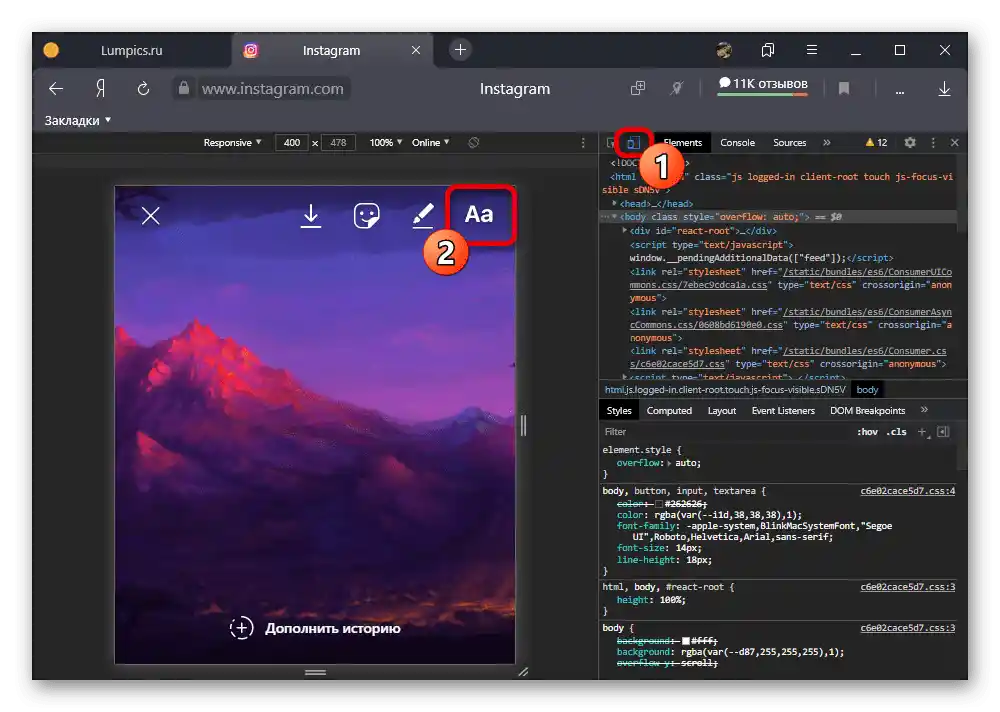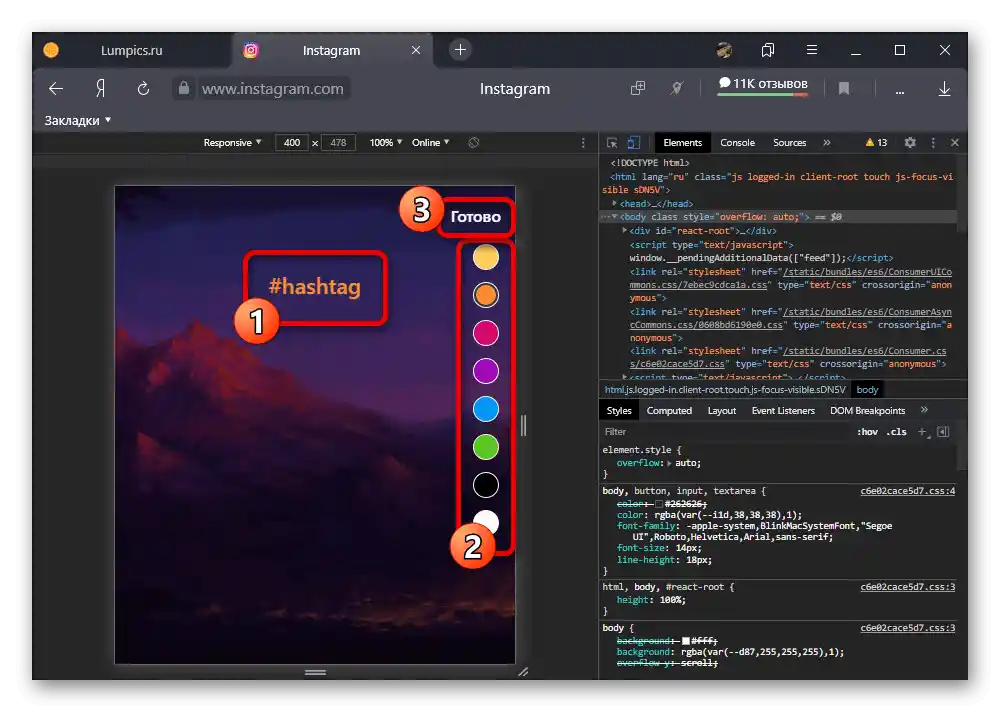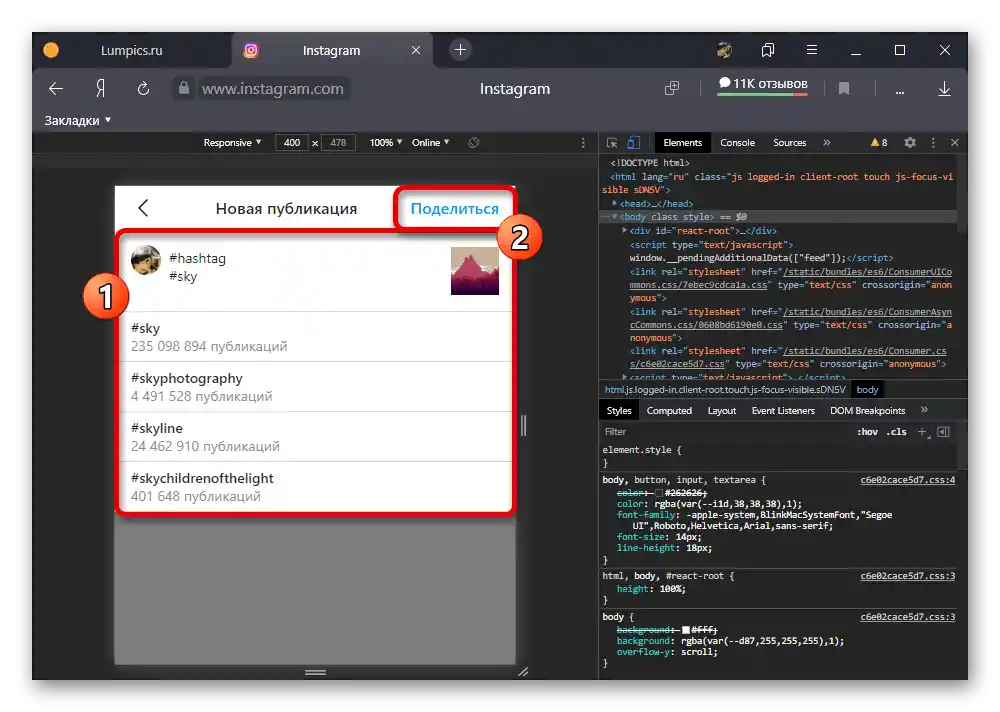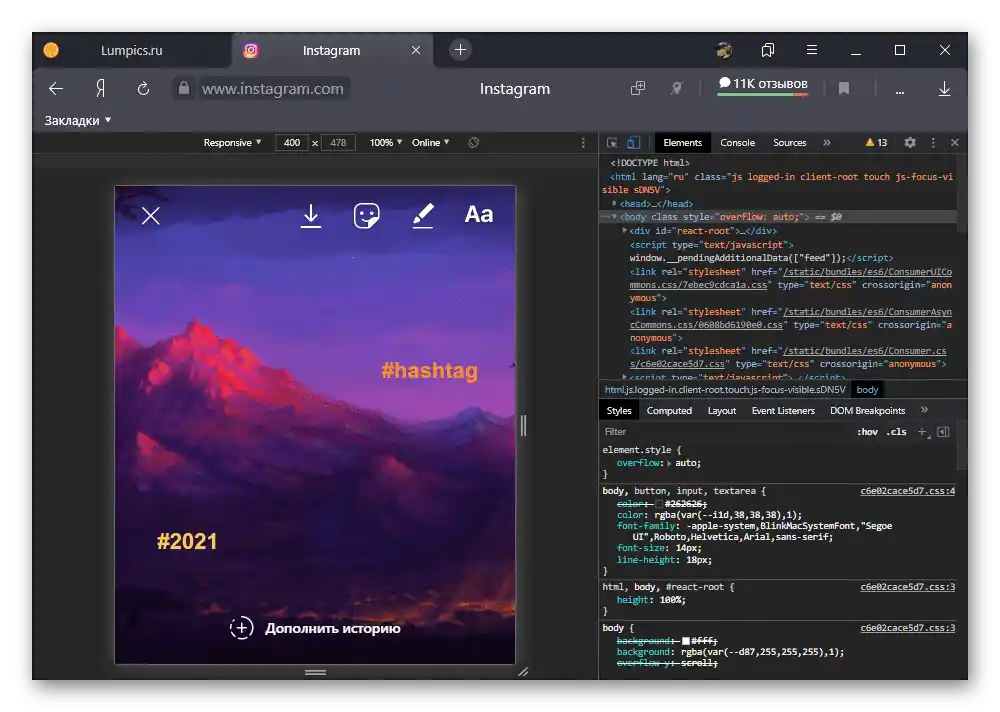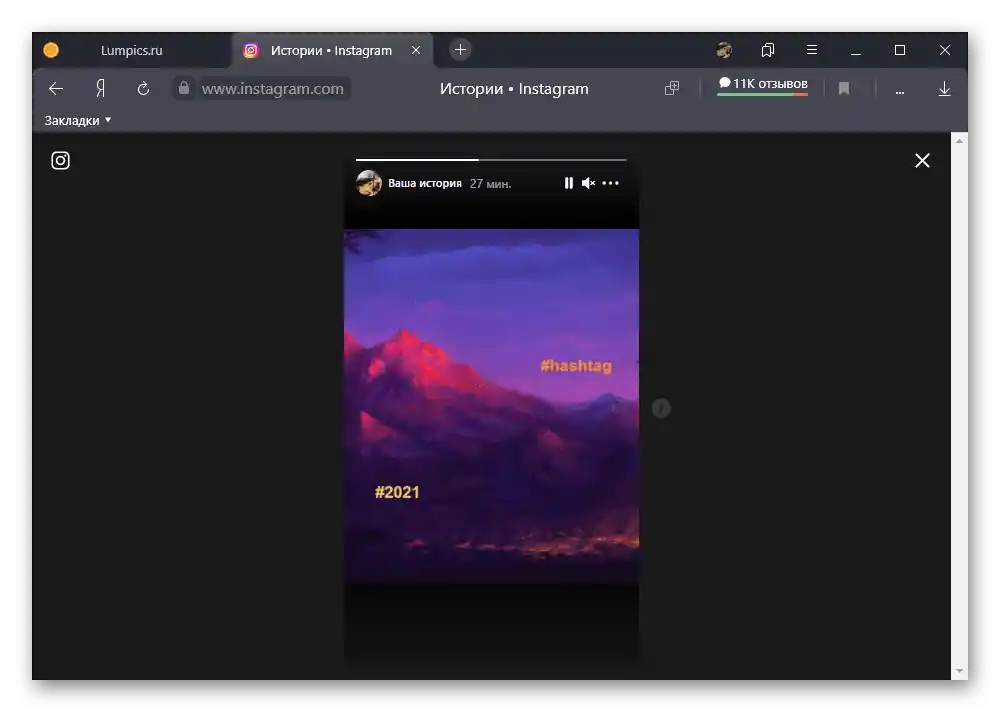Zawartość:
Opcja 1: Aplikacja mobilna
Za pomocą oficjalnego mobilnego klienta Instagram można tworzyć hashtagi w ramach wszelkich publikacji, zarówno zwykłych postów, jak i relacji, korzystając z narzędzi do pracy z tekstem oraz specjalnego symbolu. Procedura jest identyczna niezależnie od platformy, z uwzględnieniem pewnych ograniczeń, i została przez nas szczegółowo opisana w innej instrukcji pod podanym poniżej linkiem.
Więcej informacji: Praca z hashtagami w Instagramie na telefonie
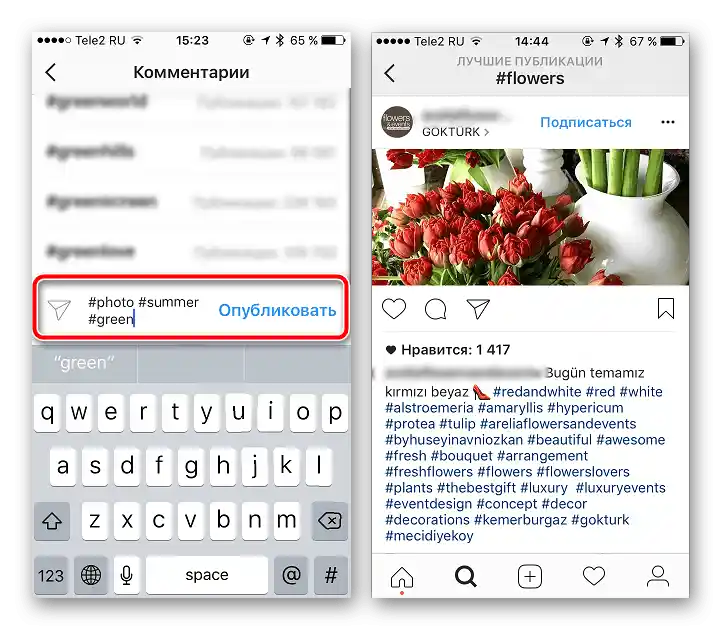
Zauważ, że w przypadku aplikacji społecznościowej tworzenie hashtagów konkretnie dla relacji nie ogranicza się do edytowania tekstu, oferując również osobny sticker. Takie podejście pozwala nie tylko zrealizować wskazane zadanie, ale także zastosować specjalne formatowanie, niedostępne dla tekstu.
Opcja 2: Strona internetowa
Pomimo ograniczeń strony internetowej w zakresie podstawowych funkcji, publikacje różnego rodzaju można tworzyć za pomocą wersji mobilnej, która jednocześnie umożliwia dodawanie hashtagów. W tym przypadku, niezależnie od wybranej opcji, obowiązują standardowe zasady formatowania, wymagające użycia specjalnego symbolu oraz braku podziałów między słowami, a także ograniczenia do 30 tagów dla jednego posta.
Publikacje
- Przejdź na oficjalną stronę Instagram przez dowolną wygodną przeglądarkę i otwórz konsolę jednym z opisanych osobno sposobów. Aby włączyć tryb mobilny, skorzystaj z oznaczonej ikony "Toggle device toolbar" w lewym górnym rogu, a następnie odśwież stronę za pomocą klawisza "F5" na klawiaturze.
Więcej informacji: Otwieranie konsoli w przeglądarce na PC
- Utwórz nową publikację, klikając przycisk "+" na dolnym pasku strony internetowej, i odpowiednio sformatuj post.Należy pamiętać, że ta czynność jest obowiązkowa, ponieważ w przeciwieństwie do aplikacji, wersja internetowa serwisu społecznościowego nie umożliwia edytowania istniejących postów.
- Po przejściu na stronę "Nowa publikacja", kliknij lewym przyciskiem myszy w blok "Wprowadź podpis" i dodaj niezbędne hashtagi. Jako znak początkowy należy użyć "#" i całkowicie wykluczyć wszelkie inne znaki specjalne, poza znanym ci alfabetem.
![Dodanie hashtagów do publikacji w mobilnej wersji strony Instagram na PC]()
Aby oddzielić tagi od siebie, możesz użyć zwykłych spacji lub przeniesień do nowej linii. Nie należy również lekceważyć podpowiedzi, które pozwalają nie tylko uniknąć błędów, ale także zapoznać się z indywidualną statystyką każdej opcji.
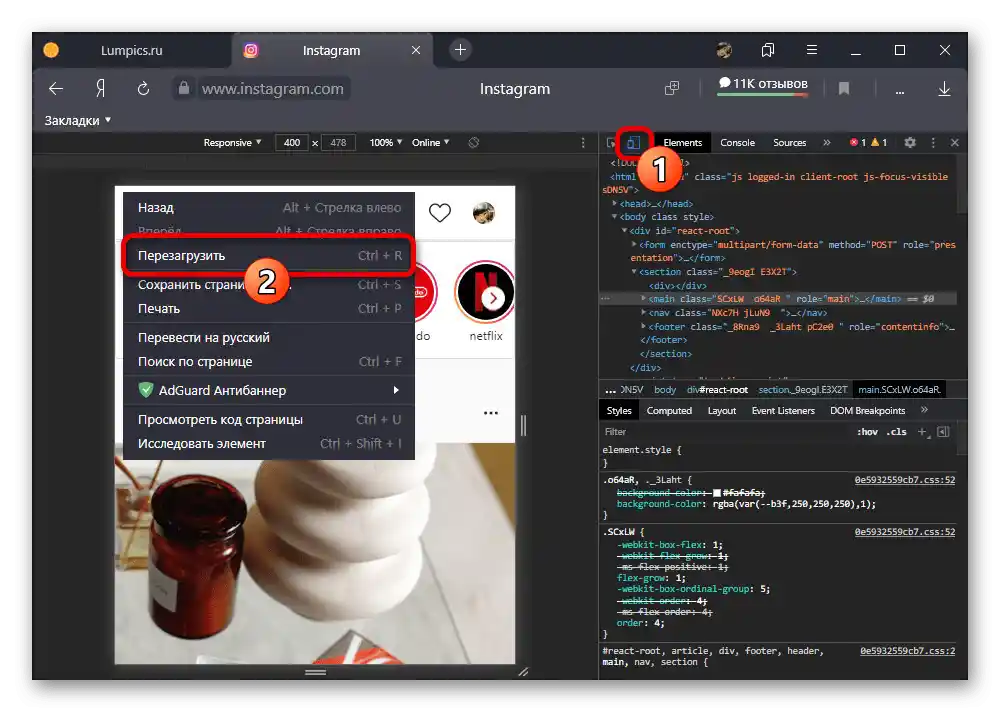
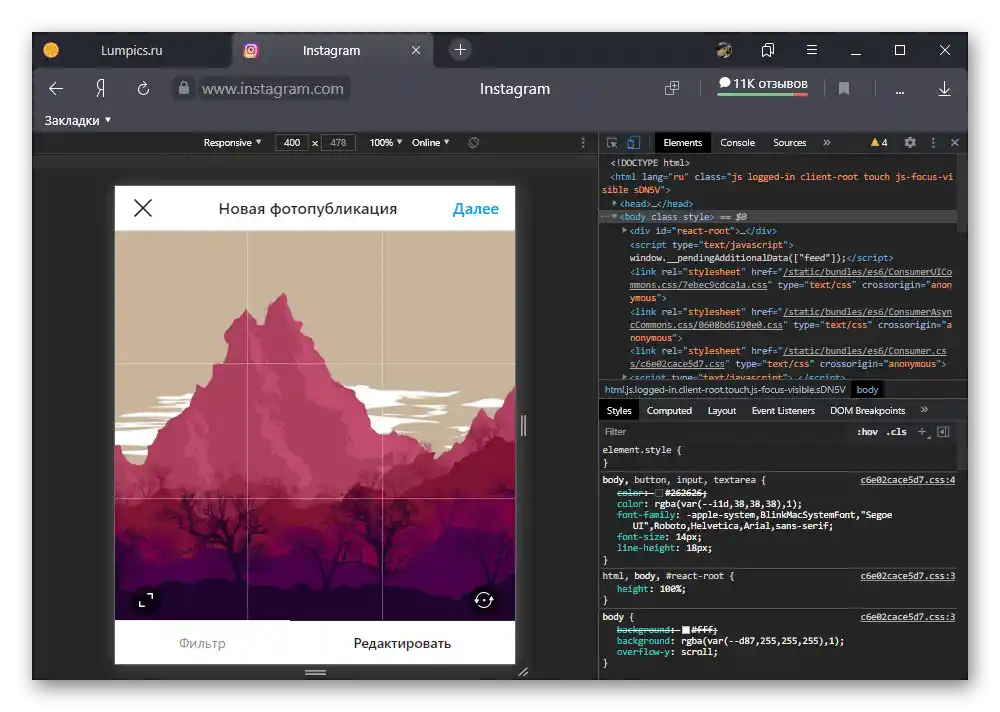
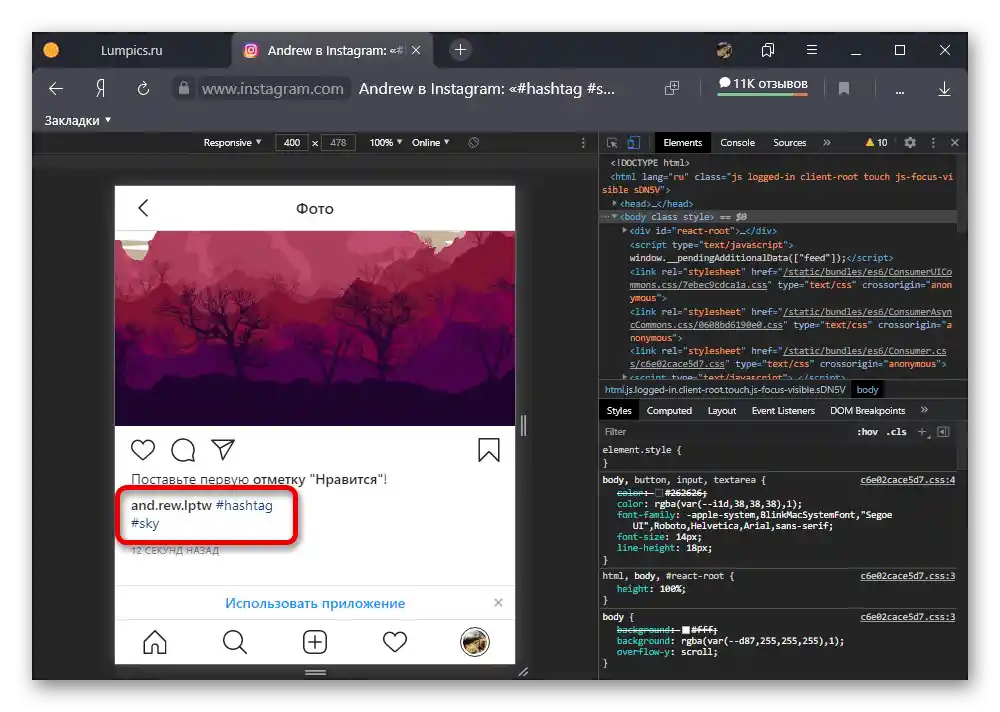
Po zapoznaniu się z przygotowaniem wpisu, skorzystaj z przycisku "Podziel się" w prawym górnym rogu ekranu. Możesz od razu otworzyć publikację, w tym przez zwykłą wersję stacjonarną strony internetowej, i sprawdzić działanie wystawionych etykiet.
Historie
- W przypadku historii procedura dodawania hashtagów nieco różni się od opisanej, ponieważ brakuje oddzielnych pól tekstowych, ale oferowane są pewne inne możliwości. Aby dodać nową etykietę, przejdź do trybu emulacji mobilnej wersji strony, jak wcześniej wskazano, i stwórz nową historię za pomocą przycisku "Twoja historia" na stronie głównej.
- Po przejściu na stronę główną edytora, naciśnij przycisk "Aа" na górnym pasku. Aby dodać nowy hashtag, użyj znaku "#" i dowolnych znaków alfabetu, ignorując podziały między słowami.
- I chociaż edytor nie oferuje narzędzi do zmiany rozmiaru tekstu, można wybrać jeden z kolorów na odpowiednim pasku. Aby zastosować zmiany, skorzystaj z przycisku "Gotowe" w prawym górnym rogu, a następnie przenieś hashtag w dowolne miejsce historii, przytrzymując lewy przycisk myszy.
![Udane dodanie hashtagów do relacji w mobilnej wersji strony Instagram na PC]()
Mimo możliwości dodania dużej ilości tekstu, należy ograniczyć się do kilku wariantów, aby uniknąć ewentualnych blokad konta. Ponadto historie z dużą ilością tagów mogą odstraszyć potencjalnych stałych widzów.
Zobacz także: Zwiększenie wyświetleń relacji na Instagramie
![Przykład historii z hashtagami z mobilnej wersji strony na PC]()
Aby zakończyć, po prostu opublikuj relację za pomocą przycisku "Uzupełnij historię". Zauważ, że technicznie tego rodzaju oznaczenia nie są pełnoprawnymi hashtagami, ponieważ nie mogą być używane jako linki.